
Из этого туториала вы узнаете, как подключиться к сети VPN из Windows 10 . VPN - это виртуальная частная сеть, которая позволит нам безопасно расширить нашу локальную сеть до публичной сети. Благодаря этому мы сможем безопасно подключиться к сети нашей компании из дома или из другого офиса, где мы можем встретиться в любой момент времени.
Прежде чем я начну, я оставлю некоторые ссылки на учебники, связанные с VPN, которые могут оказаться полезными:
- Создайте VPN на Amazon Web Services бесплатно
- VPN-сервер и тщательная маршрутизация в Windows Server 2012
- Типы ошибок VPN при подключении к Windows Server
Шаг 1
Заходим в конфигурацию Windows 10, нажимаем на символ Windows  и мы увидим следующие варианты:
и мы увидим следующие варианты:

Там вы можете получить опцию конфигурации, мы нажимаем на эту опцию.
Шаг 2
В открывшемся окне мы нажмем на Сеть и Интернет :

Шаг 3
В меню слева вы видите VPN, мы нажимаем на эту опцию:

Нажимаем на Центр управления сетями и общим доступом .
примечание
Мы могли бы добраться до окна, которое откроет эту опцию из панели управления.
У вас есть еще один вариант для создания соединения, которого здесь не будет видно, нажав « Добавить VPN-соединение», вы должны заполнить следующее и нажать «Сохранить»:

Шаг 4
В новом окне мы должны нажать на Конфигурация нового соединения или сети .
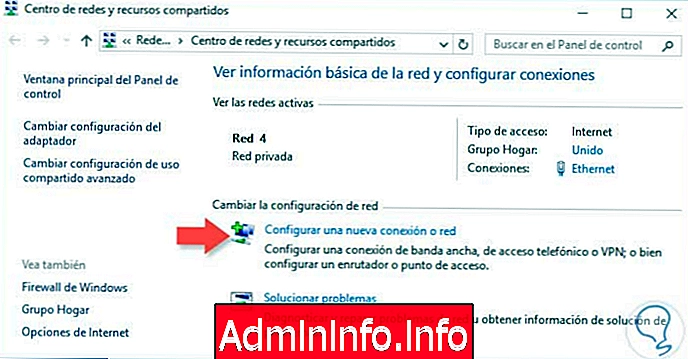
Шаг 5
В появившемся новом окне мы должны выбрать « Подключиться к рабочей области» и нажать « Далее» .

Шаг 6
Теперь мы выбираем Использовать мое интернет-соединение (VPN) :

Шаг 7
Теперь на следующем экране мы вводим адрес, к которому мы хотим подключиться, и, наконец, даем Create .

У нас уже есть созданное соединение, вы можете увидеть его в разделе «Конфигурация», в которое мы ранее входили. Если вы щелкнете по созданному соединению, вы сможете подключиться, введите дополнительные параметры области и удалите его.


- 0
СТАТЬИ